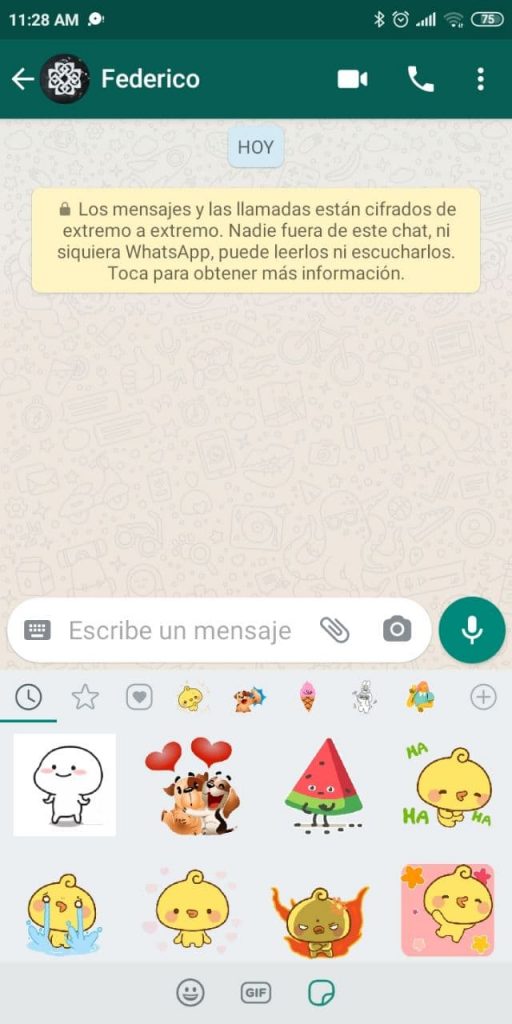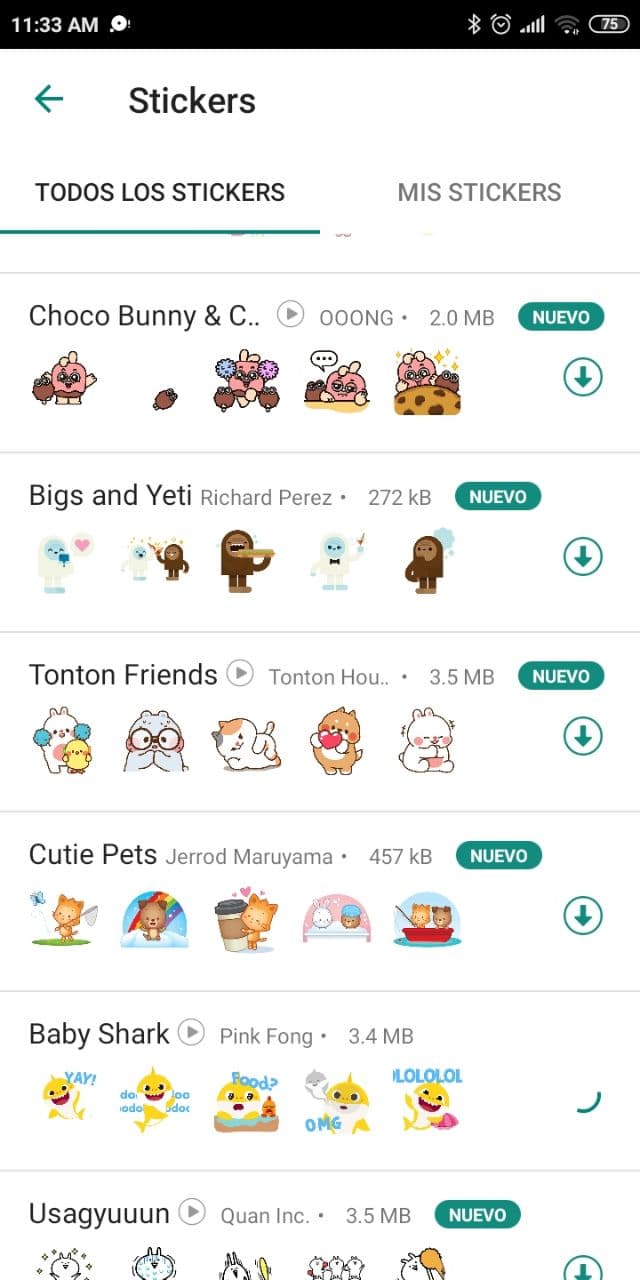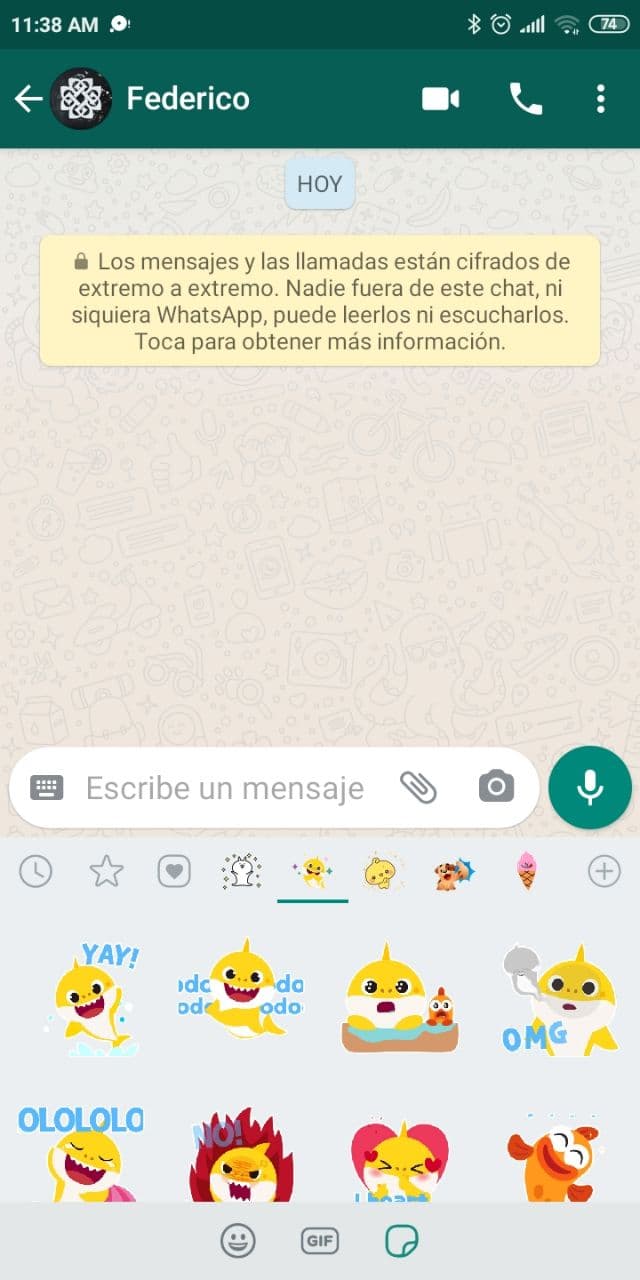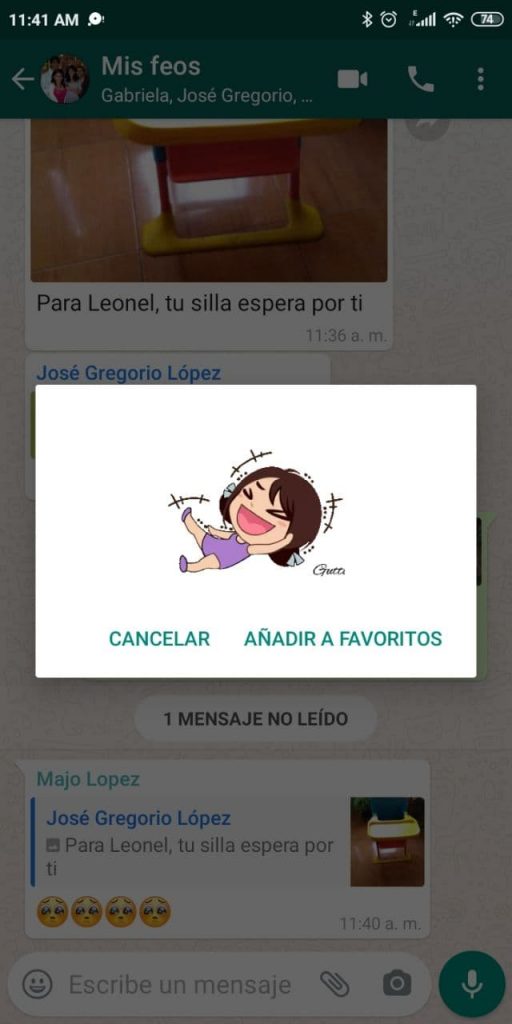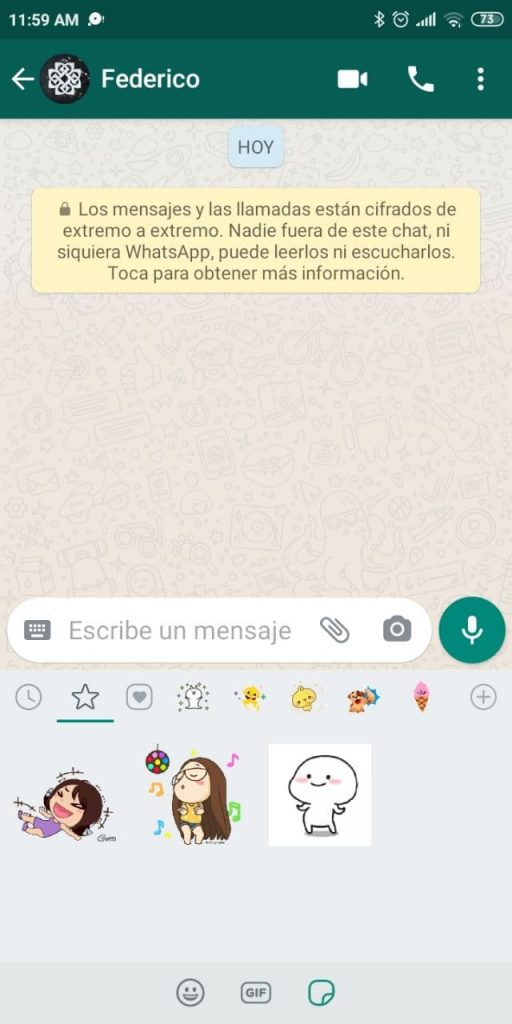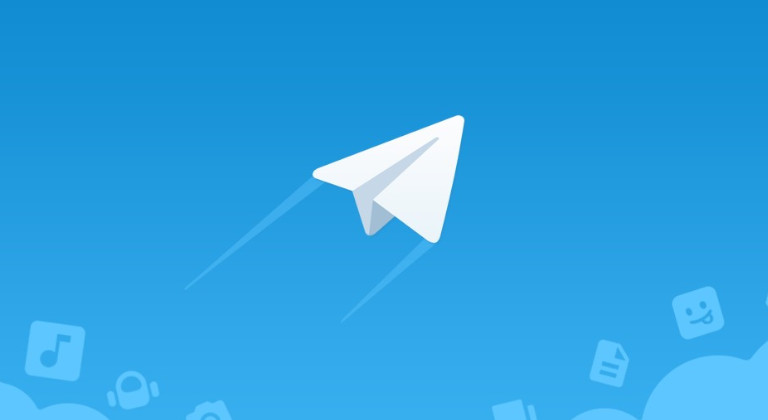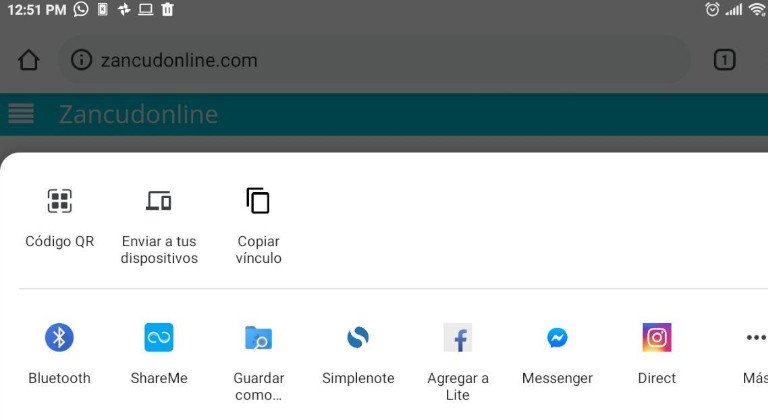Cómo añadir y usar los stickers animados de Whatsapp
Algo que he venido notando es que, por mucho que mis contactos más frecuentes pasan buena parte de su tiempo en Whatsapp, nunca los veo usar las pegatinas animadas de la plataforma. Por eso, preparé para ellos y para tí esta guía sobre cómo descargar los stickers animados de Whatsapp.
Fue una de las funciones más esperadas del año entre todas las que ofreció la compañía de mensajería de Facebook para mantener su dominio frente a la competencia, pero quizás el modo de implementarla ha hecho que pocos usuarios la encuentren y se enamoren de ella.
Aún así, la colección de stickers animados de Whatsapp está allí, es muy variada y bonita y se renueva con frecuencia. ¿Quieres aprender a usarlos? ¡Sigue estos pasos!
Instalando los stickers animados de Whatsapp
Para empezar, abre la aplicación, ve a cualquier chat que tengas en el y toca en el Emoji a la izquierda de la barra de chat para desplegar el menú de Emojis.
En la parte de abajo verás un menú con los íconos de Emojis, gifs y una pegatina, toca la pegatina para abrir el menú de stickers. Allí se guardan todos, tanto los estáticos como los animados.
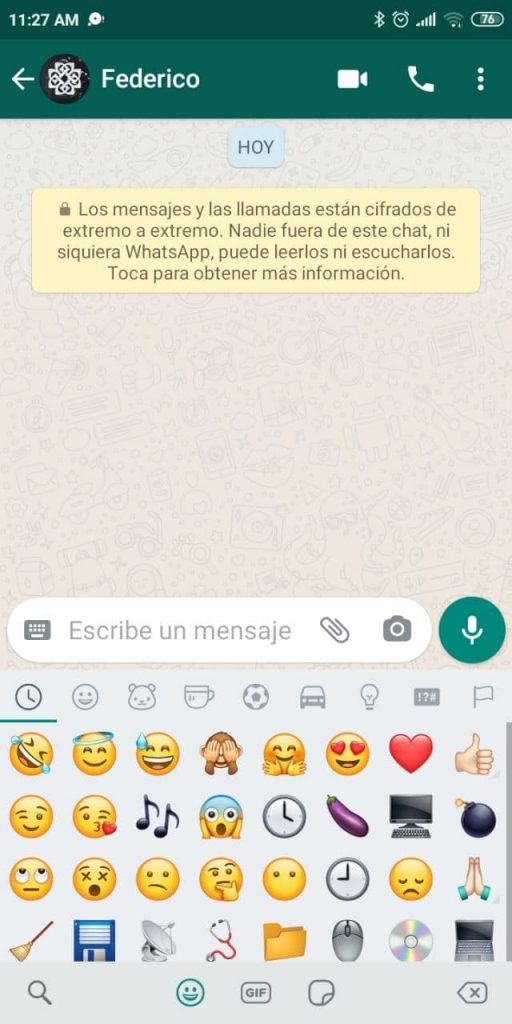
Una vez en esa sección, podrás una barra ordenada de la siguiente manera: recientes, favoritos, temáticos (que se despliega con diferentes “emociones” cuando lo abres) y después cada uno de los temas disponibles que tienes instalados.
También, a la derecha de ese menú podrás ver un símbolo “+”, tócalo para abrir una ventana con todos los stickers estáticos y animados disponibles para instalar. Allí, a la derecha de cada tema, tendrás un botón con una flecha hacia abajo, que es el que tendrás que tocar para instalar ese paquete de stickers.
Cuando toques en descargar aparecerá un círculo de progreso y, al terminar la instalación, una “palomita” o “check”, que te avisará que ya tus stickers están disponibles.
Utilizando los stickers animados de Whatsapp
Cuando termines, vuelve a la ventana de chat y despliega una vez más la barra de pegatinas, los stickers que hayas instalado se agregarán a a esa barra, ordenados de más nuevo a más viejo. Los nuevos, además, estarán marcados con un punto verde.
Simplemente toca sobre el tema que acabas de instalar para revelar todos los stickers de ese tema. Toca una vez más para mandarlo a tus contactos.
¿Y los personalizados?
Whatsapp también permite crear stickers animados con gifs (eso es un tema para otro día) y cuando alguien te los envía, puedes agregarlo a tu colección tocando la imagen y eligiendo “añadir a favoritos”. Después de eso podrás encontrarlo en la barra de pegatinas al tocar en la estrella.
Eso sí, con éstos últimos debes tener cuidado porque ciertos limpiadores, como el de Files de Google, eliminan los stickers personalizados al tratarlos como un adjunto descargado y no como un emoticono del sistema.
¡Listo! Ya sabes cómo descargar y utilizar los stickers animados de Whatsapp, ahora corre y empieza a bañar a todo el mundo con tus favoritos🕺🏼.
¿Te gustó esta entrada? ¡Apoya mi trabajo dejando una propina ;-)! Puedes usar Paypal o Coffee
O cualquiera de éstos otros métodos

También puedes compartir este artículo con tus amigos y hacer crecer todavía más esta comunidad.
También puedes suscribirte al newsletter El Boletín Tecnopapapi y recibir actualizaciones y contenido exclusivo directamente en tu correo electrónico.
Por último, sigue la conversación en Twitter, Instagram y Telegram y formemos una comunidad grande y divertida de fanáticos de Windows, Android y la tecnología en general.
Esposo y padre venezolano. Comunicador, informático y creador de contenidos. Soy un entusiasta apasionado de los electrónicos de consumo y los videojuegos y tengo más de 10 años prestando servicio técnico informático a personas y negocios y ayudándoles a sacar el máximo provecho a sus equipos Windows y Android.
También me puedes encontrar en el blog en español de Zcash y en Onda Sustentable